Windows 10 및 11의 0x80072f78 오류: 해결 방법
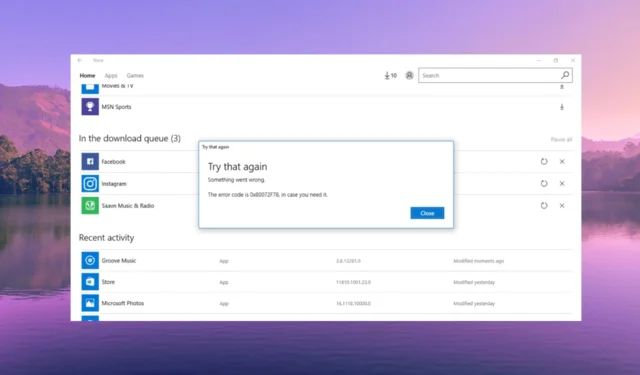
Microsoft Store는 Windows 10 또는 Windows 11 PC에서 게임과 앱을 다운로드하는 공식 장소입니다. 그러나 Microsoft Store는 종종 충돌하여 0x80072f78과 같은 오류를 발생시킬 수 있습니다.
이 가이드에서는 Windows 10 및 11에서 0x80072f78 오류를 해결하는 데 필요한 모든 세부 정보를 공유합니다. 바로 시작하겠습니다.
0x80072f78 Microsoft Store 오류의 원인은 무엇입니까?
인터넷을 조사한 후 PC에서 0x80072f78 Microsoft Store 오류를 유발할 수 있는 많은 이유를 발견했습니다.
이제 0x80072f78 오류를 해결하는 데 도움이 되는 솔루션을 확인해 보겠습니다.
0x80072f78 Microsoft Store 오류를 어떻게 해결할 수 있습니까?
1. Windows 스토어 앱 문제 해결사 실행
- Win+ 키를 눌러 설정을I 엽니다 .
- 오른쪽에서 문제 해결을 선택합니다 .
- 기타 문제 해결사를 선택합니다 .
- Windows 스토어 옆에 있는 실행 버튼을 클릭합니다 .
- 문제 해결사가 문제 감지를 시작합니다.
- 프롬프트된 수정사항을 적용하십시오 .
- PC를 다시 시작하십시오 .
대부분의 사용자는 PC에서 Windows Store 문제 해결사를 실행하여 0x80072f78 오류를 해결할 수 있습니다. 이렇게 하면 문제를 일으킬 수 있는 버그를 수정하는 데 도움이 됩니다.
2. Microsoft Store 캐시 삭제
- Win+ 키를 눌러 실행R 대화 상자를 엽니다 .
- regedit를 입력 하고 확인을 누르십시오.
- 아래 경로로 이동하여 를 누릅니다 Enter.
Computer\HKEY_CURRENT_USER\Software\Microsoft\Windows\CurrentVersion\CloudStore\Store - Store의 캐시 폴더를 삭제하십시오 .
- 레지스트리 편집기를 닫고 PC를 다시 시작하십시오.
모든 프로그램의 캐시 파일을 지우면 특정 프로그램(이 경우 Microsoft Store)에 영향을 미치는 일시적인 문제를 해결하는 데 도움이 됩니다.
3. Microsoft Store 재설정
- Win+ 키를 눌러 설정을I 엽니다 .
- 왼쪽 창에서 앱을 클릭합니다 .
- 오른쪽에서 설치된 앱을 선택합니다 .
- Microsoft Store의 점 3개 아이콘을 클릭 하고 고급 옵션을 선택합니다.
- 아래로 스크롤하여 재설정 을 선택합니다 .
- 프롬프트에서 재설정을 다시 눌러 Microsoft Store를 재설정하십시오.
Microsoft Store를 재설정하면 손상된 파일과 캐시 파일이 모두 제거됩니다. 프로그램을 재설정한 후 시작하면 모든 파일을 처음부터 로드하여 0x80072f78 오류를 해결하는 데 도움이 됩니다.
4. SFC 및 DISM 스캔 실행
- 키를 눌러 시작Win 메뉴를 엽니다 .
- 명령 프롬프트를 입력하고 관리자 권한으로 엽니다.
- 아래 명령을 입력하고 다음을 누릅니다 Enter.
sfc /scannow - SFC 스캔 프로세스는 Microsoft Store와 관련된 손상된 시스템 파일을 수정합니다.
- 아래 명령을 입력하고 Enter각 명령 다음에 누릅니다.
Dism /Online /Cleanup-Image /CheckHealthDism /Online /Cleanup-Image /ScanHealthDism /Online /Cleanup-Image /RestoreHealth - 컴퓨터를 재부팅합니다.
5. 방화벽 비활성화
- 키를 눌러 시작Win 메뉴를 엽니다 .
- 제어판을 엽니다.
- Windows Defender 방화벽을 선택합니다 .
- 왼쪽 창에서 Windows Defender 방화벽 켜기 또는 끄기를 선택합니다 .
- 공용 및 개인 네트워크 모두에 대해 Windows Defender 방화벽 끄기(권장하지 않음) 라디오 버튼을 선택합니다 .
- 확인을 클릭하여 변경 사항을 적용합니다.
여러 사용자가 PC에서 Windows Defender 방화벽을 비활성화하여 0x80072f78 오류를 해결했습니다. PC에서 타사 바이러스 백신 소프트웨어를 비활성화할 수도 있습니다.
바이러스 백신이거나 방화벽 프로그램이 Microsoft Store의 네트워크 연결을 방해할 가능성이 있습니다.
그것이 이 가이드에서 우리가 하는 것입니다. 위의 해결 방법 중 어떤 것이 0x80072f78 오류를 해결했는지 아래 의견을 통해 알려주십시오.


답글 남기기